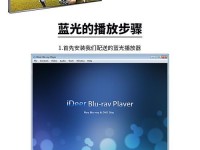众所周知,PlayStation3(PS3)作为一款经典的游戏主机,使用时间长了有可能会出现一些系统问题。为了解决这些问题,我们可以通过使用U盘为PS3安装系统来进行修复。本文将详细介绍如何使用U盘来完成PS3系统的安装,并帮助您轻松解决PS3系统问题。
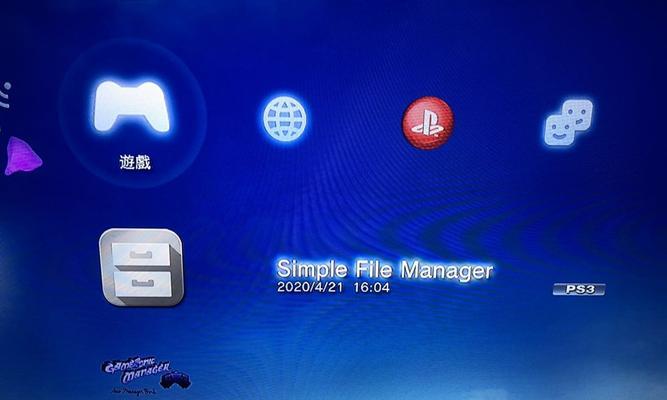
1.准备工作和所需材料:包括U盘、PS3系统软件、电脑等。在进行操作前,确保您已经准备好了所有所需的材料和工具。

2.下载并准备PS3系统软件:通过官方网站或其他可靠来源下载所需的PS3系统软件,并将其保存到您的电脑中。
3.格式化U盘:在进行安装之前,您需要对U盘进行格式化。打开电脑上的磁盘管理工具,选择U盘并进行格式化操作。
4.创建PS3系统安装文件夹:在格式化完成后,在U盘中创建一个名为“PS3”的文件夹。在该文件夹中创建另一个名为“UPDATE”的文件夹。
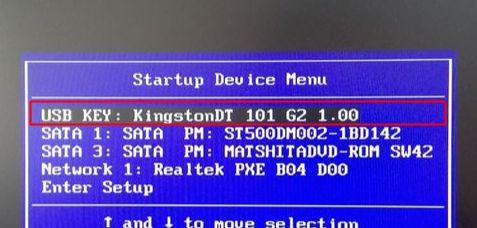
5.将PS3系统软件复制到U盘中:将您下载好的PS3系统软件复制到刚刚创建的“UPDATE”文件夹中。
6.将U盘连接到PS3主机:将准备好的U盘插入到PS3主机的USB接口中,确保插入正确的接口。
7.进入PS3安全模式:按住PS3主机上的电源按钮,直到听到两个嘟嘟声。此时,PS3将会自动进入安全模式。
8.选择安装系统软件:通过连接PS3主机与电视的HDMI或AV线,使用手柄上的方向键进入安全模式下的菜单界面,并选择“安装系统软件”选项。
9.开始安装系统:选择“通过存储设备”选项,并按照提示选择U盘作为安装来源。系统将会开始自动安装系统软件。
10.等待安装完成:在安装过程中,请耐心等待系统软件的安装完成。这可能需要一些时间,请确保电源供应稳定并保持网络连接。
11.重启PS3主机:在安装完成后,系统将会要求您重新启动PS3主机。按照提示进行操作,重新启动主机。
12.初始化设置:重新启动后,您需要进行一些初始化设置,例如选择语言、网络设置等。按照屏幕上的指示进行设置。
13.更新系统软件:安装完成后,您还需要更新系统软件以确保PS3的最新性能和功能。按照提示进行系统软件更新。
14.完成安装和修复:系统软件更新完成后,您的PS3系统将会恢复到正常状态,并且您的问题有可能会得到解决。
15.通过这篇教程,您应该已经了解了如何使用U盘为PS3安装系统的详细步骤。在遇到PS3系统问题时,您可以尝试使用这种方法来解决问题,以保证您的PS3可以继续顺利运行。
通过本文所述的简单步骤,您可以轻松地使用U盘为PS3安装系统,并解决可能出现的系统问题。请务必仔细遵循每个步骤,并确保所使用的软件和工具来源可靠。祝您在使用PS3过程中顺利进行游戏体验!